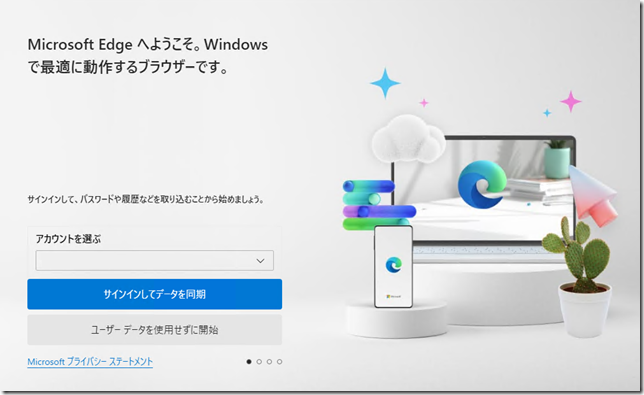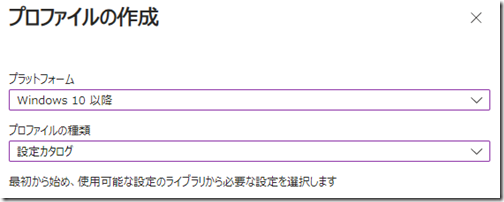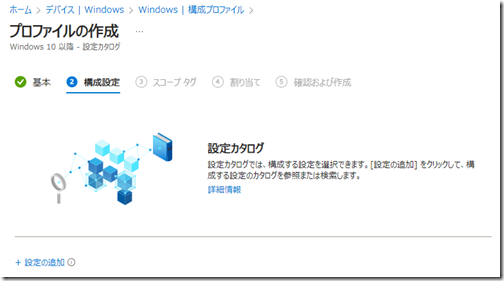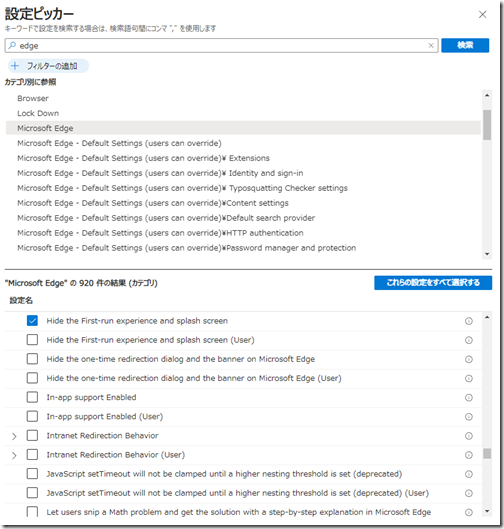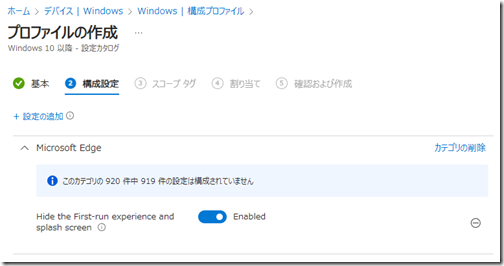Microsoft Edgeの初期設定画面を表示させない
皆さんこんにちは。国井です。
Windows 11へのデバイス入れ替えのタイミングでOSも刷新され、そのタイミングでEdgeを起動するとこんな画面が出てくるんじゃないかと思います。
ようこそ画面とも言われる、すっごく邪魔なこの画面を表示させないようにすることができるので、その設定を紹介したいと思います。
設定方法
レジストリのHKLM¥Software\Policies\Microsoft\Edge配下にHideFirstRunExperienceというREG_SZ値を作り、1に値を設定すれば非表示になります。
これをPowerShellスクリプトにしてIntuneから展開しても良いのですが、構成プロファイルにこの設定があるのでスマートにそちらを使うことにしましょう。
Microsoft Intune管理センターのデバイス > 構成から構成プロファイルの画面を開き、Windows 10以降用の新しい構成プロファイルを作成します。
この時、プロファイルの種類として設定カタログを選択します。
設定カタログから構成プロファイルを新規作成すると、こんな感じの画面が出てくるので設定の追加をクリックして、
設定ピッカーから「edge」で検索します。するとMicrosoft Edgeカテゴリが登場し、カテゴリ内に
Hide the First-run experience and splash screen
というメニューが出てくるのでチェックを付けて、
元の画面に戻ってきたら、この設定をEnabledにしておきます。
設定はここまで。
これにより構成プロファイルが適用されたデバイスはEdgeの初回起動時にようこそ画面が出てこなくなります。
おまけ
ようこそ画面ってページ1枚ならやり過ごしてもいいかなと思えるんだけど、ウィザード形式でいくつものページが出てくるのでホント邪魔!
そういう時は最初のページが出てきたときにタスクマネージャーを使ってMicrosoft Edgeを強制終了させてしまい、もう一度Edgeを起動するのも一つの方法です。
レジストリにようこそ画面を出す、出さないのフラグがあるのですが、その設定はようこそ画面の最初のページが出てきたときにようこそ画面は既に出したと認識するので、ここで強制終了させてしまえばよいのです。